1、在WPS文档中后,将输入的文字选中,然后找到插入中的文本框属性

2、点击文本框后,将普通文本更改为了文本框样式,找到文本工具属性

3、打开下拉属性栏,选择底部的【转换】属性,如图
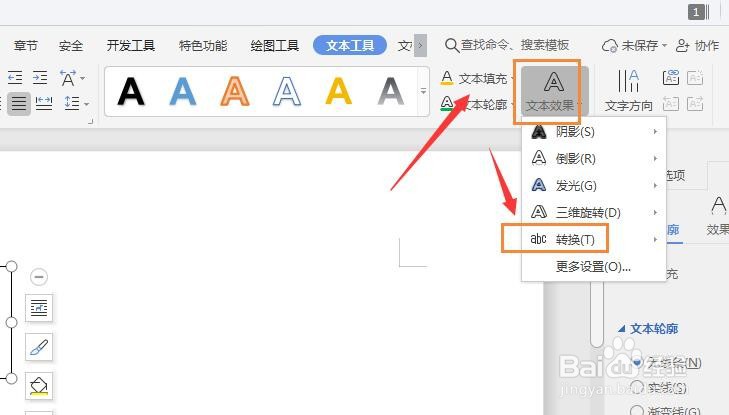
4、在右侧转换属性中,找到其中的透视样式属性,如图所示

5、添加透视样式后,得到如图的文本透视效果

6、调整边框中的调整点来更改透视样式,得到最后文本透视效果

时间:2024-10-24 23:20:18
1、在WPS文档中后,将输入的文字选中,然后找到插入中的文本框属性

2、点击文本框后,将普通文本更改为了文本框样式,找到文本工具属性

3、打开下拉属性栏,选择底部的【转换】属性,如图
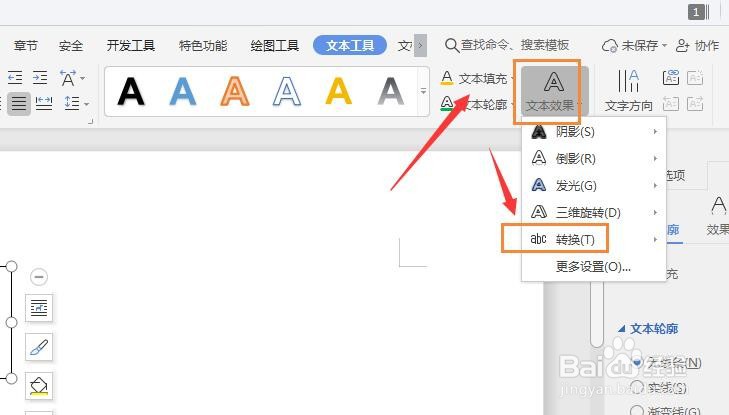
4、在右侧转换属性中,找到其中的透视样式属性,如图所示

5、添加透视样式后,得到如图的文本透视效果

6、调整边框中的调整点来更改透视样式,得到最后文本透视效果

